Ulepsz schowek Gnome Shell za pomocą Pano
Spójrzmy prawdzie w oczy, domyślny schowek Gnome Shell nie jest zbyt dobry. Zainstaluj Pano, aby ulepszyć korzystanie ze schowka!

MyPaint to otwarty, szybki program do malowania, który koncentruje się na używaniu na pełnym ekranie, z myślą, że użytkownik powinien skupić się na sztuce, a nie na interfejsie. MyPaint jest pełen funkcji i jest przeznaczony dla wielu artystów korzystających z Linuksa, zwłaszcza tych, którzy używają tabletów do rysowania. W tym przewodniku pokażemy, jak uruchomić MyPaint w systemie Linux.
Instrukcja instalacji Ubuntu
Aplikacja MyPaint jest dostępna dla wszystkich użytkowników systemu Ubuntu Linux z systemem Ubuntu 18.04 LTS i najnowszą wersją systemu operacyjnego Ubuntu 19.10. Jednak użytkownicy nie będą mogli zainstalować oprogramowania MyPaint bez uprzedniego włączenia repozytorium oprogramowania Ubuntu „Universe”.
Aby włączyć repozytorium oprogramowania Ubuntu „Universe”, zacznij od uruchomienia okna terminala. Aby uruchomić okno terminala, naciśnij Ctrl + Alt + T lub Ctrl + Shift + T. na klawiaturze. Następnie, przy otwartym oknie terminala, użyj polecenia apt-add-repository, aby zasubskrybować repozytorium „Universe”.
sudo apt-add-repository universe
Po dodaniu repozytorium „Universe” do komputera z systemem Ubuntu Linux użyj aktualizacji polecenie, aby odświeżyć źródła oprogramowania.
aktualizacja sudo apt
Na koniec zainstaluj aplikację MyPaint na komputerze z systemem Ubuntu za pomocą następujących poleceń.
sudo apt zainstaluj mypaint-data mypaint
Instrukcja instalacji Debiana
Aplikacja MyPaint jest łatwo dostępna do zainstalowania we wszystkich wydaniach Debiana Linux (10, 9, 8, SID). Aby uruchomić go w swoim systemie, zacznij od uruchomienia okna terminala na pulpicie, naciskając Ctrl + Alt + T lub Ctrl + Shift + T. na klawiaturze. Następnie, gdy okno terminala jest otwarte na pulpicie, użyj poniższego polecenia apt-get, aby uruchomić narzędzie MyPaint.
sudo apt-get zainstaluj mypaint mypaint-data
Należy pamiętać, że Debian nie jest „świeżą” dystrybucją Linuksa. Koncentruje się na idei stabilności, co oznacza, że dostępne programy są opóźnione w aktualizacjach w porównaniu z innymi systemami Linux. Jeśli potrzebujesz nowszej wersji MyPaint na Debianie, rozważ wykonanie instrukcji Flatpak.
Instrukcje instalacji Arch Linux
MyPaint jest dostępny do zainstalowania dla wszystkich użytkowników Arch Linux za pośrednictwem repozytorium oprogramowania „Społeczność”. Aby rozpocząć instalację na użytkownikach Arch Linux, musisz włączyć repozytorium oprogramowania „Społeczność”, jeśli jeszcze tego nie zrobiłeś.
Aby włączyć „Społeczność”, otwórz Pacman.conf w edytorze tekstu Nano za pomocą poniższego polecenia.
sudo nano -w /etc/pacman.conf
Przewiń plik „Społeczność” i usuń przed nim symbol „#”. Upewnij się, że zrobiłeś to również dla wszystkich linii bezpośrednio pod nim. Następnie zapisz zmiany w Nano, naciskając Ctrl + O na klawiaturze. Naciśnij Ctrl + X, aby wyjść.
Po wyjściu z edytora tekstu Nano ponownie zsynchronizuj Pacmana z serwerami Arch.
sudo pacman -Syy
Na koniec zainstaluj aplikację MyPaint.
sudo pacman -S mypaint
Instrukcje instalacji Fedory
W Fedorze Linux użytkownicy mogą uruchomić MyPaint z repozytoriów Fedory, o ile używają Fedory 30, 31 lub Rawhide. Aby rozpocząć instalację na komputerze Fedora, uruchom okno terminala, naciskając Ctrl + Alt + T lub Ctrl + Shift + T. na klawiaturze. Następnie użyj DNF polecenia poniżej, aby zainstalować najnowszą wersję MyPaint.
sudo dnf zainstaluj mypaint
Masz problemy z używaniem MyPaint w wersji Fedory? Wypróbuj zamiast tego wersję Flatpak!
Instrukcje instalacji OpenSUSE
Osoby korzystające z OpenSUSE Leap mogą z łatwością zdobyć aplikację MyPaint. Jednak nie wszystkie wersje Leap mają MyPaint w repozytoriach. Zamiast tego, tylko użytkownicy korzystający z najnowszej wersji Leap (wersja 15.1) będą mogli ją zainstalować.
Aby rozpocząć instalację MyPaint na OpenSUSE Leap 15.1, otwórz okno terminala, naciskając Ctrl + Alt + T lub Ctrl + Shift + T. na klawiaturze. Następnie użyj poniższego polecenia Zypper .
sudo zypper zainstaluj mypaint
Czy używasz starszej wersji OpenSUSE Leap? Nie masz ochoty na modernizację? Spróbuj zamiast tego użyć wersji MyPaint Flatpak! Będzie działać równie dobrze, bez konieczności uaktualniania systemu operacyjnego!
Instrukcja instalacji Flatpak
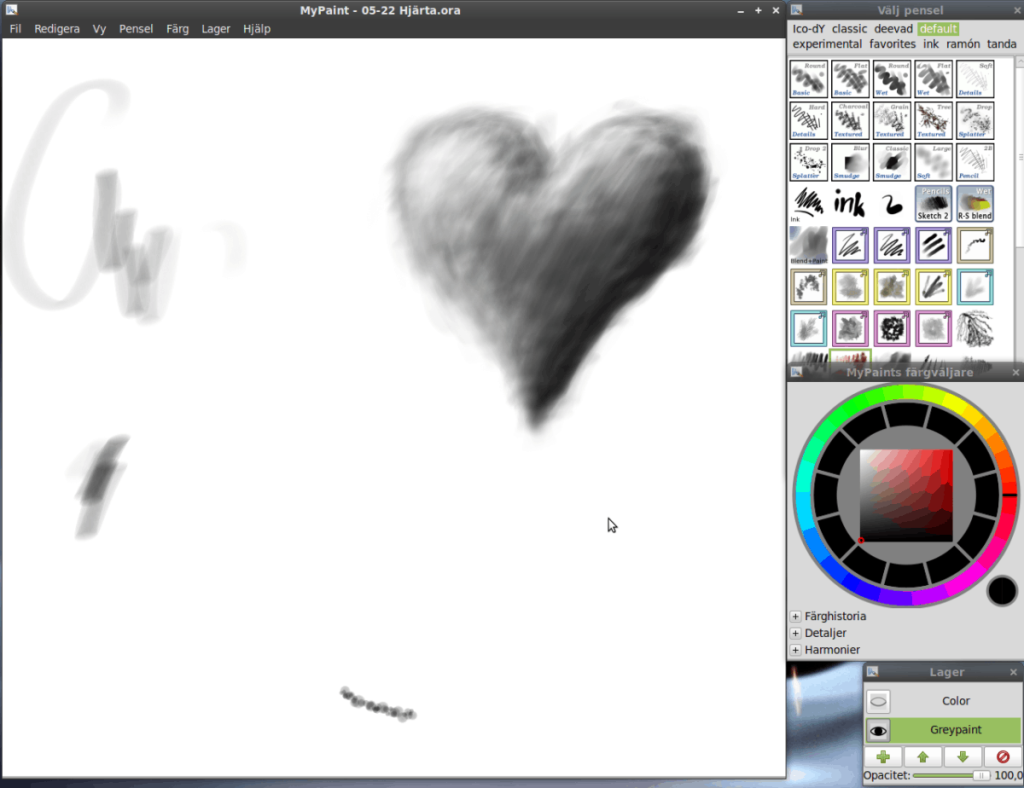
Ci, którzy chcą używać MyPaint w systemie Linux, ale nie mogą znaleźć aplikacji w repozytorium oprogramowania swojej dystrybucji, nie mają pecha. Jak się okazuje, MyPaint jest dostępny jako Flatpak w sklepie z aplikacjami Flathub. Aby to działało, wykonaj następujące czynności.
Najpierw postępuj zgodnie z naszym przewodnikiem, aby dowiedzieć się, jak uruchomić środowisko uruchomieniowe Flatpak na komputerze z systemem Linux. Następnie otwórz okno terminala, naciskając Ctrl + Alt + T lub Ctrl + Shift + T i użyj polecenia zdalnego dodawania flatpak, aby dodać sklep z aplikacjami Flathub do swojego systemu.
flatpak remote-add --jeśli-nie-istnieje flathub https://flathub.org/repo/flathub.flatpakrepo
Po dodaniu sklepu z aplikacjami Flathub do swojego systemu będziesz mógł rozpocząć instalację programu MyPaint. Korzystając z polecenia instalacji flatpak, zainstaluj MyPaint.
sudo flatpak zainstaluj org.mypaint.MyPaint
Po zakończeniu instalacji będziesz mógł natychmiast uruchomić MyPaint za pośrednictwem Flatpak, wykonując poniższe polecenie uruchomienia flatpak .
flatpak run org.mypaint.MyPaint
Spójrzmy prawdzie w oczy, domyślny schowek Gnome Shell nie jest zbyt dobry. Zainstaluj Pano, aby ulepszyć korzystanie ze schowka!
Czy potrzebujesz świetnego nieliniowego edytora wideo dla swojego systemu Linux? Spraw, aby Davinci Resolve 17 działał z tym przewodnikiem!
Wallpaper Downloader to zręczny program do pobierania i zarządzania tapetami dla systemu Linux. Obsługuje większość środowisk graficznych Linux i jest bardzo łatwy w użyciu. Ten przewodnik
Chcesz przetestować Tuxedo OS na komputerach Tuxedo? Dowiedz się, jak zainstalować najnowszą wersję Tuxedo OS na swoim komputerze.
Czym jest plik DEB? Co ty z tym robisz? Poznaj wiele sposobów instalowania plików DEB na komputerze z systemem Linux.
Dying Light to gra wideo typu survival horror z 2015 roku opracowana przez Techland i wydana przez Warner Bros Interactive Entertainment. Gra koncentruje się na
Neptune używa środowiska graficznego KDE Plasma 5 i ma na celu dostarczenie eleganckiego systemu operacyjnego. Oto jak zainstalować Neptune Linux na swoim komputerze.
Chcesz wypróbować nowy system operacyjny Ubuntu oparty na pakietach Snap? Dowiedz się, jak wdrożyć go na maszynie wirtualnej, korzystając z tego przewodnika.
Undertale to niezależna gra RPG z 2015 roku, opracowana i opublikowana przez twórcę gier Toby'ego Foxa. Ten przewodnik obejmie pobieranie i instalowanie Undertale na twoim komputerze
Total War: Three Kingdoms to turowa gra strategiczna RTS opracowana przez Creative Assembly. Oto jak grać w systemie Linux.




